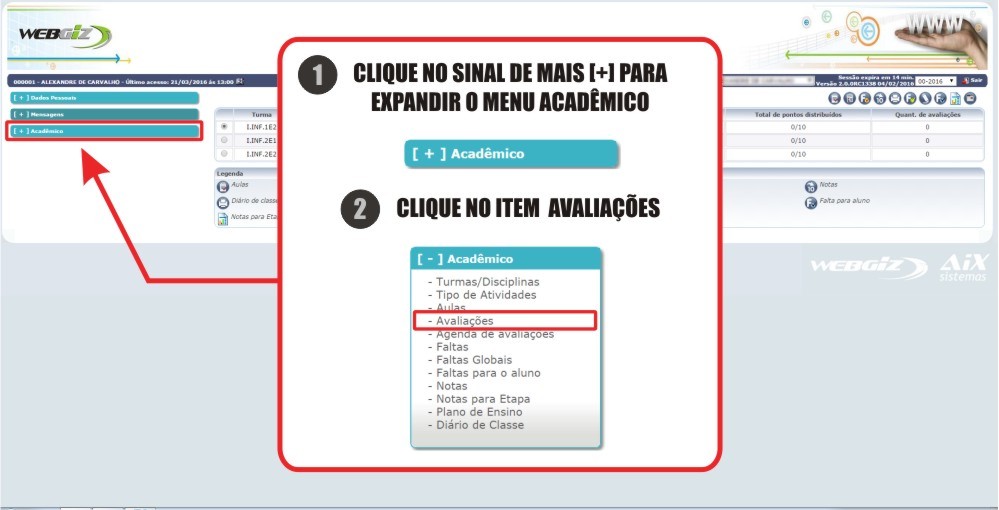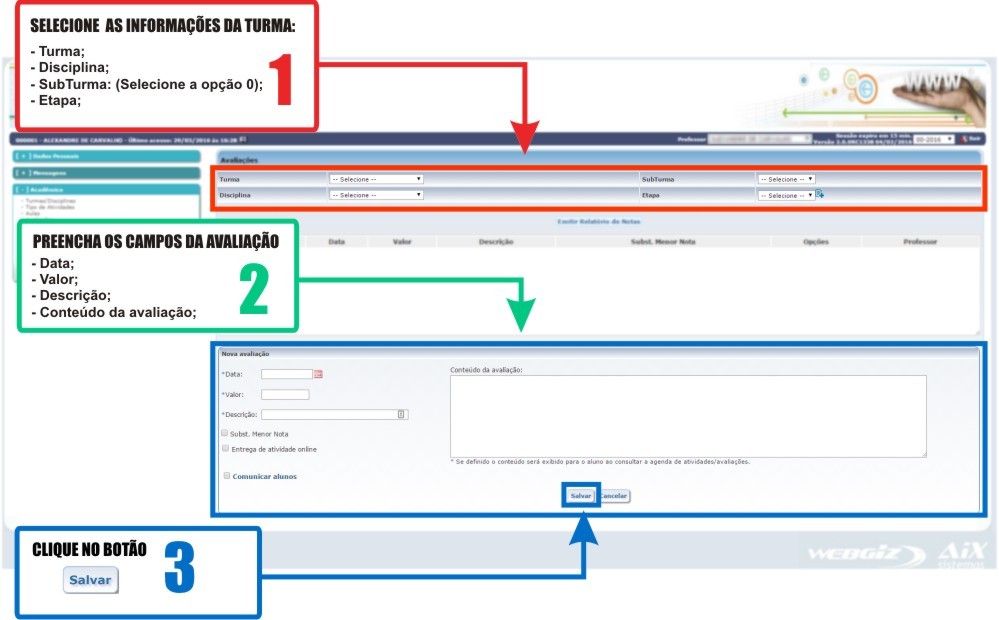Avaliações - Cadastrar - WebGiz
Acessando o WebGIZ
webgiz.ifs.ifsuldeminas.edu.br/.
Como fazer login?
Na tela de login, selecione:
- Tipo de usuário Professor;
- Preencha seu CPF e Senha;
- Selecione a Instituição IFSULDEMINAS;
- Informe os caracteres da imagem;
- Clique no botão Login.
Passo 1: Tela Principal
Passo 2: Período Letivo
- Na tela principal do WebGiz no canto superior direito, selecione o período letivo do curso conforme descrição abaixo:
- Curso Técnico Integrado: selecionar 00 e o ano.
- Curso Superior ou Técnico Subsequente: selecionar 01 para o primeiro semestre ou 02 para o segundo semestre, seguido do ano.

Cadastrar Avaliação
- Ainda na tela principal, no canto esquerdo da tela, clique no sinal de mais [+] do menu Acadêmico para expandir e em seguida clique no item Avaliações dentro desse menu.
- Será aberta a tela Avaliações conforme imagem abaixo, com a respectiva descrição dos itens enumerados nela.
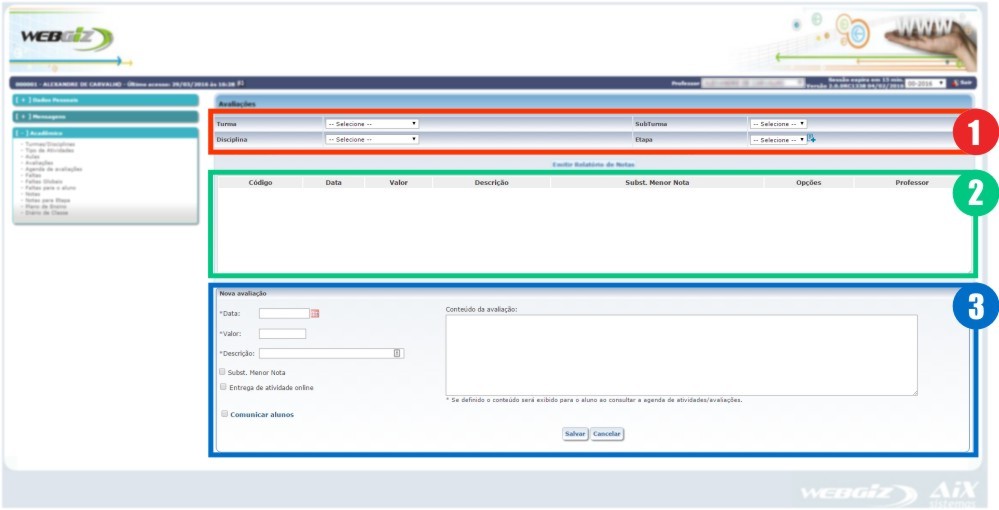
1 - Local para selecionar as Informações da turma;
2 - Área de exibição das avaliações cadastras para a turma selecionada
3- Formulário para adicionar uma nova Avaliação para a turma selecionada;
- Na tela Avaliações, no formulário de adicionar uma nova avaliação, selecione as informações da Turma, Disciplina, em SubTurma marque a opção 0 e preencha a Etapa. (número 1 da imagem abaixo)
- Preencha as informações da avaliação. (número 2 da imagem abaixo)
- Após preencher os campos, clique no botão salvar (número 3 da imagem abaixo)
Em seguida será exibido as avaliações cadastradas para a turma selecionada com os respectivos botões para cada (número 2 da imagem abaixo).
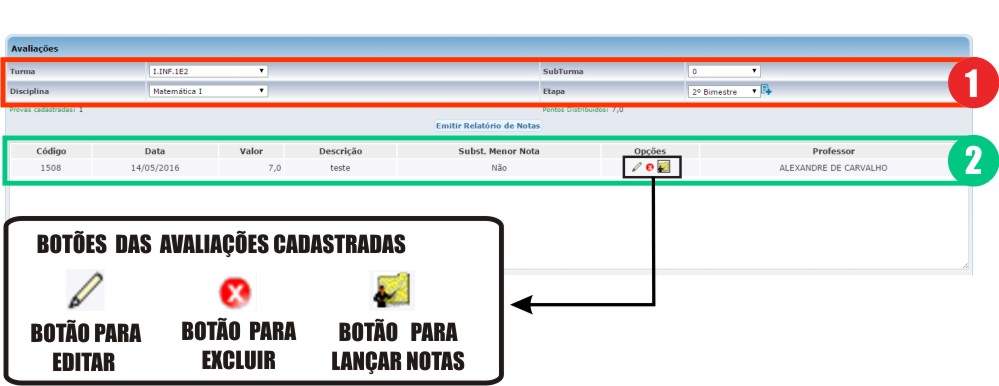
Para lanças as notas
Lançamento por Avaliação
- Neste método, primeiro você deve certificar de ter cadastrado uma avaliação. Caso não tenha cadastrado, clique aqui para ir para o tutorial de cadastro de avaliação.
- Há duas formas de acessar a tela de lançamento por avaliação, escolha uma das formas abaixo:
- Primeira forma: Item Notas no menu acadêmico;
- Segunda forma: Item Avaliação no menu acadêmico;